購入した最新のXBOXコントローラーですが、早速トラブルが発生しました。なんとPC接続すると、SteamでXBOXコントローラーとして使えないという。そんな、嘘やろ?って感じでめちゃくちゃ萎えてましたが、なんとか使えるようになりました。なのでその方法を共有しておきたいと思います。
軸16ボタンゲームパッドハットスイッチ付きとは?
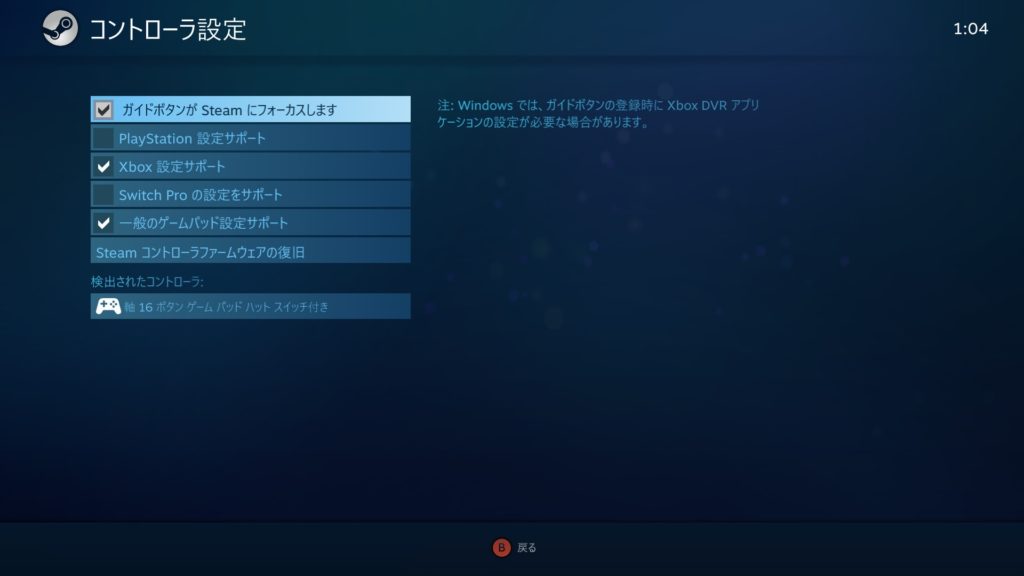
▲これがSteamのコントローラー設定画面です。こういう感じで認識されず、ボタンマッピングしようとしてもLRトリガーが使えない人がほとんどだと思います。本来ならここにXBOXコントローラーと表示されるはずなので、これはおかしいと思い、色々と試してみることにしました。
解決方法
おそらく解決方法としては以下の3つの方法を試せばうまくいくと思います。
①Bluetoothを再接続する
②コントローラーを更新する
③PCを更新する
が、個人的には多分PCの更新だろうなーと思います。更新してからペアリングし直すと、すぐに使えるようになったので。
Bluetoothを再接続する
これはまぁ普通に
・画面右下の通知を開き、Bluetoothを右クリックし、設定を開く
・XBOXコントローラーをクリックし、削除する
で再度ペアリングします。
コントローラーを更新する
・windowsデフォルトで搭載されているMicrosoft Storeアプリを開き、「XBOXアクセサリー」というソフトをダウンロードする
・ソフトを開き、PCとコントローラーを有線で接続する
・アップデートを行う
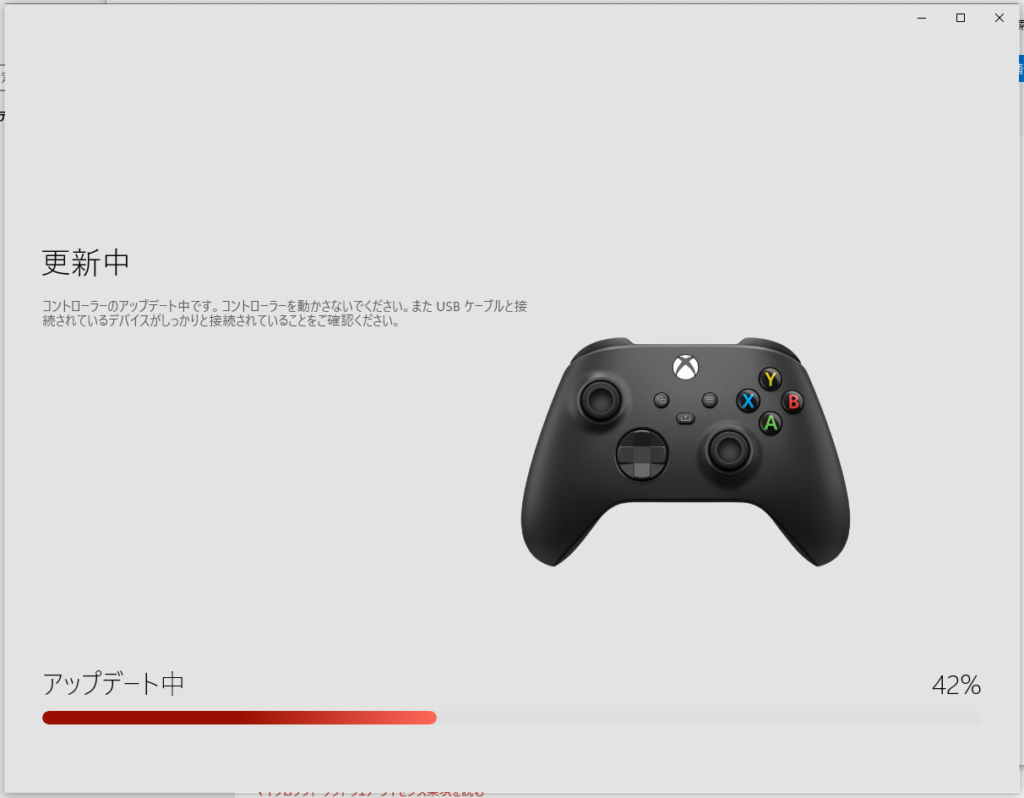
・再度ペアリングする
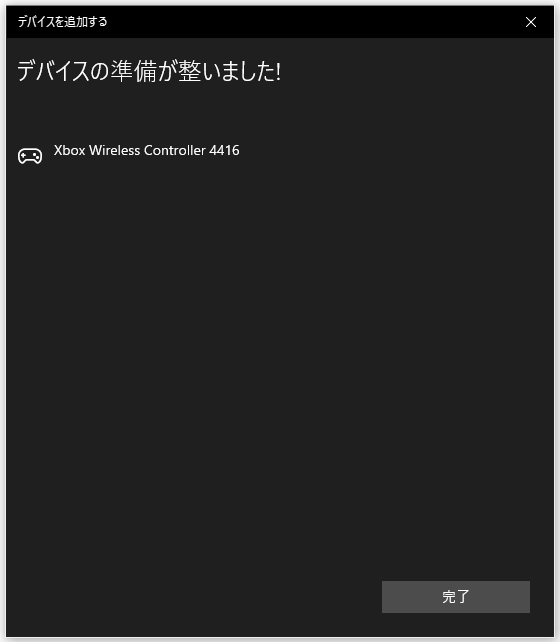
こんな感じで謎の文字列が追加されます。
PCを更新する
多分原因はこれです。
windowsアップデートから最新のバージョンにアップデートしましょう。し終えたあとに再度ペアリングしてSteamを開いてみると・・・
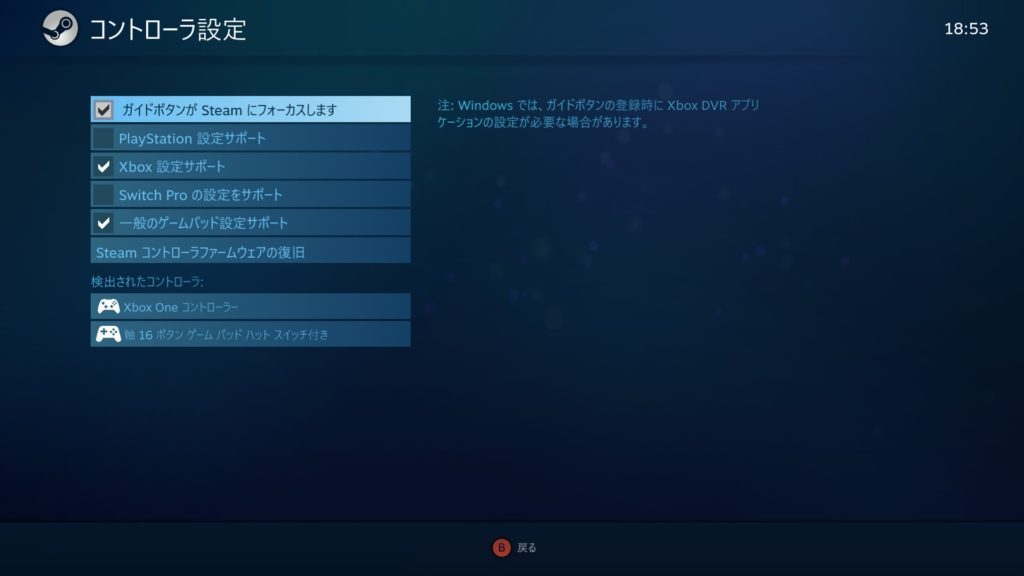
できました。勝利。これで原神もコントローラーでプレイすることができるようになりました!
よいゲームライフを!
リンク

